How can we change the permissions of a system protected by the system? [Windows Vista]

How can we change a file from the Windows Vista system folder? Normally, Windows Vista has set some extra security measures default, compared to the old operating systems by Microsoft.
Last days I tried to change a file from the system folder: C: Windowssystem32driversetc. I opened the file in an editor, I edited it, but I couldn't save it. Access to C:WindowsSystem32driversetchosts was denied.
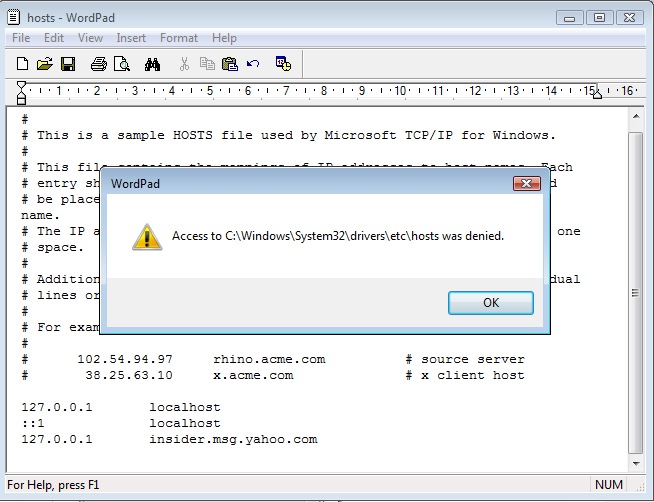
The reason why the message appeared is to understand. Folders and files in "Windows"I am protected by the system, and my Windows user is not Administrator with full rights. (See UAC – User Account Control). In order to have access to modify the system protected by the system, I have to set some rights – PERMISSION on my user.
How can we change the permissions of a file that is protected by the system?
Click-right on the file to which we want to change its permissions, and from the box that opens click on “Properties“. For the file taken by me as a guinea “hosts“, after we click on “Properties” The details panel/security/properties of the file will open.
We go to the tab “Security” And we select the user for whom we want to change the file permits.
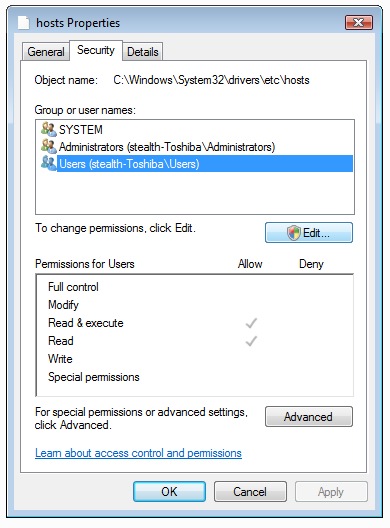
Click on the button “Edit” from the right ”To change permissions, click Edit. ”We press “Continue“, in case we are greeted by UAC. :) After passing this step, we must be careful that the system user has been selected for which we want to change the file permissions.
In the image below you have a red column that must have all the boxes to allow you to change the file.
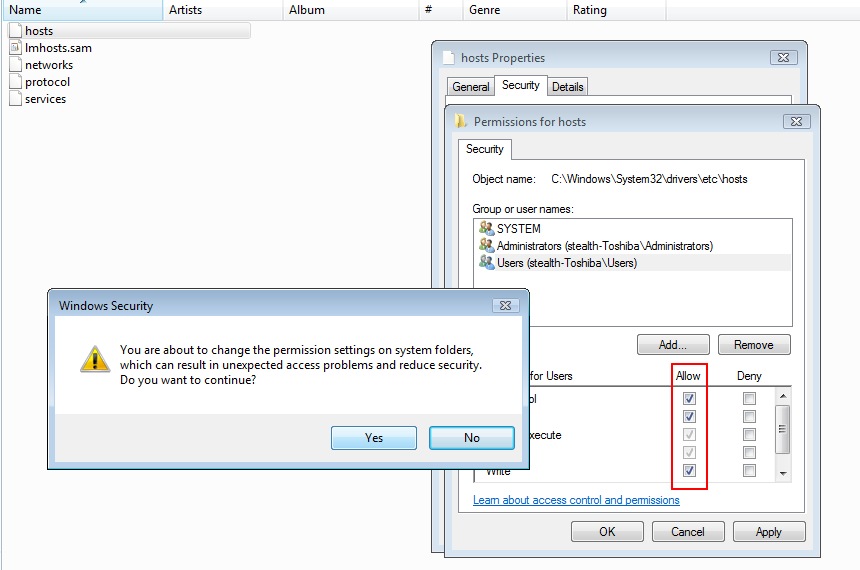
After ticking all the options on the column ”Allow”, click “Apply"And"Yes” (la Windows Security).
Now you have access to change the system protected by the system. After you make the changes and save them, it is advisable to set the permissions to the initial values. Changes made in system files can create breaches in the security system or lead to its incorrect operation.
The tutorial is useful for those who want to use a y! messenger hack :)
How can we change the permissions of a system protected by the system? [Windows Vista]
What’s New
About Stealth
Passionate about technology, I write with pleasure on stealthsetts.com starting with 2006. I have a rich experience in operating systems: Macos, Windows and Linux, but also in programming languages and blogging platforms (WordPress) and for online stores (WooCommerce, Magento, Presashop).
View all posts by StealthYou may also be interested in...


4 thoughts on “How can we change the permissions of a system protected by the system? [Windows Vista]”